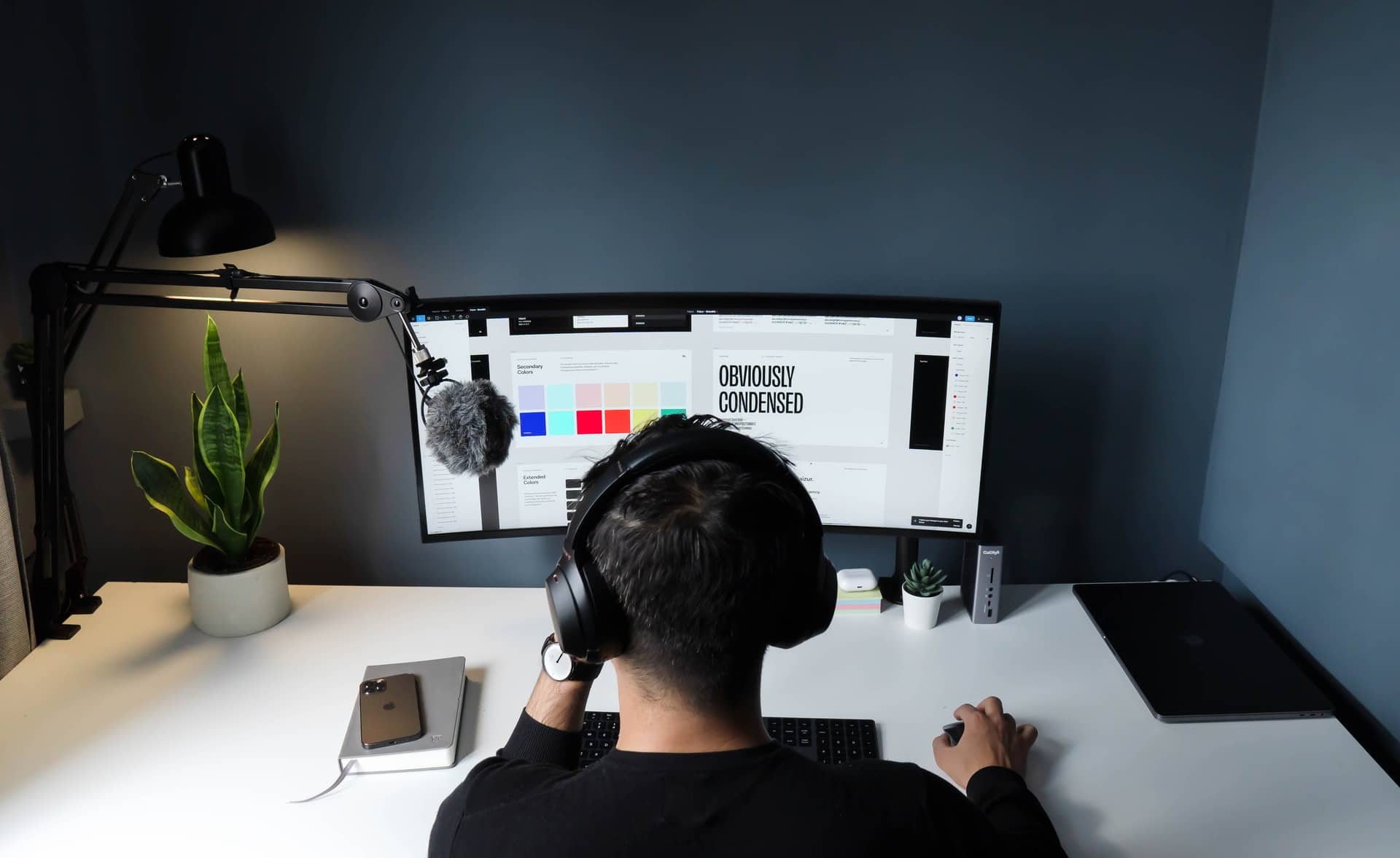
În program Adobe Photoshop, găsim un instrument pentru a crea palete personale de culori si unic, ceva foarte util pentru a da stilul nostru personal design-urilor.
A avea o paletă de culori personalizată poate face procesul de proiectare mult mai ușor și mai eficient. Pe lângă asta, poți ajutați-ne să urmăm aceeași linie la fișiere diferite pentru acelasi proiect.
En creativos online, am abordat în mai multe rânduri tema creării paletelor de culori, de data aceasta dorim să abordăm subiectul cum creați o paletă de culori în Adobe Photoshop odată ce avem culorile hotărâte.
Sunt importante paletele de culori?

Paletele de culori sunt element de design esential in orice proiect a acestui sector sau a altora. Fie că suntem dedicați designului grafic, designului interior, web designului etc., este esențial să lucrăm cu aceste instrumente.
Dacă în momentul lucrului ne bazăm pe palete de culori, vom realiza o bază solidă pe care să ne putem sprijini atunci când trebuie să decidem culorile pe care urmează să le alegem, vom fi mai critici atunci când creăm ierarhii și contraste.
Această decizie cu privire la culorile pe care le vom folosi, ne va permite să captăm atenția clienților cu care lucrăm sau utilizatorii care ne urmăresc munca, și astfel să le putem îndrepta atenția acolo unde ne dorim.
Adobe Photoshop este unul dintre programele de design de referință pentru mulți designeri de astăzi. Din acest motiv, este esențial să știi cum să lucrezi cu el și, în plus, să știi să creezi o paletă de culori în programul menționat. Nu este important doar să le creați, ci și să știți să le gestionați.
Cum se creează o paletă de culori în Photoshop?

Pentru a crea o paletă de culori de la zero, haideți din punctul în care am decis deja culorile cu care vrem să începem să lucrăm la programul de design.
Primul lucru pe care trebuie să-l facem este să pornim programul Adobe Photoshop și selectați paleta de culori cu care vom lucra. În cazul nostru, am ales o paletă de culori de bază.
În cadrul programului, vom merge la opțiunea panoului de mostre. Dacă nu știți cum să ajungeți acolo, trebuie doar să faceți clic pe meniul de sus din opțiunea fereastră și să căutați exemplele de cuvinte în meniul derulant. Apoi se va deschide o casetă pop-up.
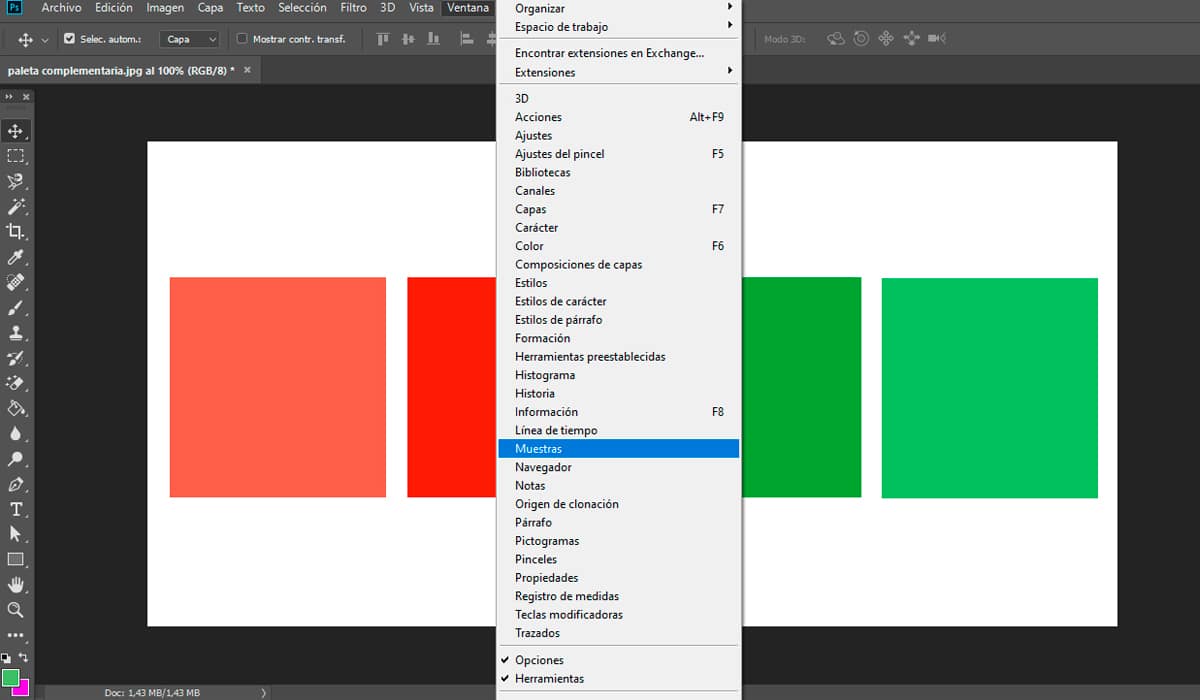
Acest tabel ne va ajuta ne facem propria paletă de culori, le puteți șterge și pe cele care nu vă plac, le puteți comanda, le importa și chiar le puteți exporta, printre alte opțiuni.
În partea de sus a acestei casete pop-up sunt afișate o serie de culori care sunt cele care au fost folosite recent în program. Fiecare dintre aceste culori se numește eșantion.. Sub aceste culori, există alte culori în funcție de opțiunea cu care ați ales să lucrați.
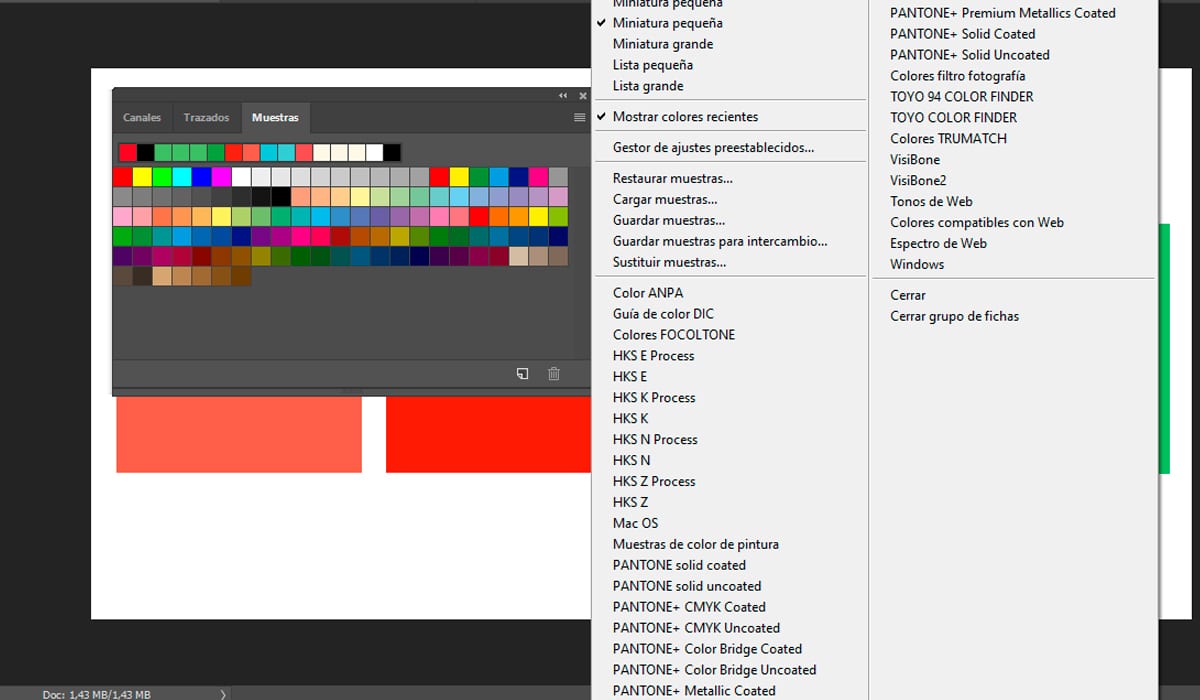
În partea din dreapta sus a casetei, există un meniu de hamburger, trei linii orizontale, care când dai clic pe el, afișează un listă cu diverse opțiuni pentru a lucra în panoul de mostre.
După cum am indicat la începutul acestei secțiuni, vom lucra cu propria noastră paletă, dacă și tu o faci așa, dacă vrei puteți elimina paletele implicite pe care vi le oferă programul. Va trebui doar să le selectați pe toate și să oferiți opțiunea de a șterge grupuri.
Odată ce ați eliminat aceste grupuri, suntem gata să începem munca. Dacă, întâmplător, doriți să recuperați unele sau toate grupurile șterse, este foarte simplu, trebuie să mergeți la meniul hamburger și să faceți clic pe opțiunea pentru a restabili mostrele implicite.
Începem să lucrăm la paleta noastră și pentru asta, trebuie să adăugăm culorile paletei noastre la panoul de mostre. Acest proces poate fi realizat în două moduri diferite. Prima este să deschideți panoul de culori, să găsiți culoarea dorită și să faceți clic pe pictograma +. Făcând acest lucru, îl vom adăuga la panoul nostru de mostre.
A doua opțiune este să avem o imagine cu culorile cu care vrem să lucrăm. Vom merge la bara de instrumente din partea stângă a ecranului și vom selecta instrumentul pipeta. În continuare, vom face clic pe culoarea pe care o dorim și va fi adăugată în panoul de mostre ca în cazul precedent.
Vom vedea că înainte de a adăuga o culoare, a fereastra în care puteți adăuga un nume la respectivul eșantion. Acest lucru va ajuta să știm exact cu ce culoare lucrăm, este recomandabil să le denumim după echivalența lor în RGB, CMYK, printre altele.
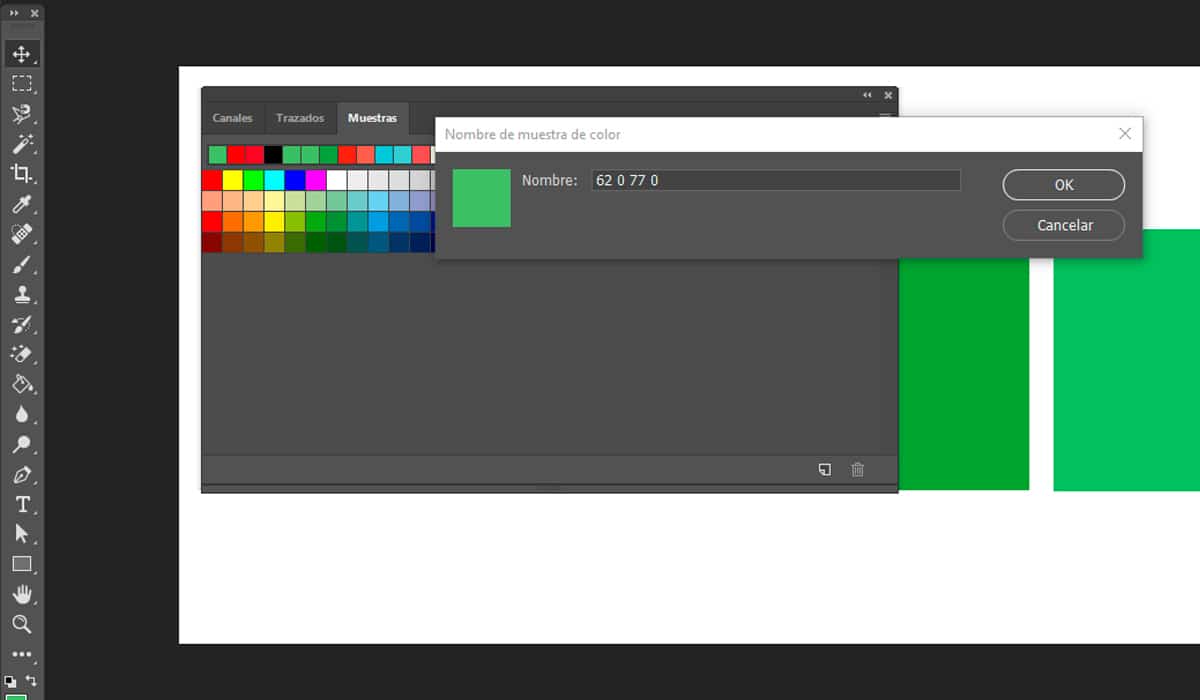
Acestea Vom repeta pasii unul cate unul cu toate culorile care va alcătui paleta noastră personalizată de culori.
Gruparea mostrelor de culoare
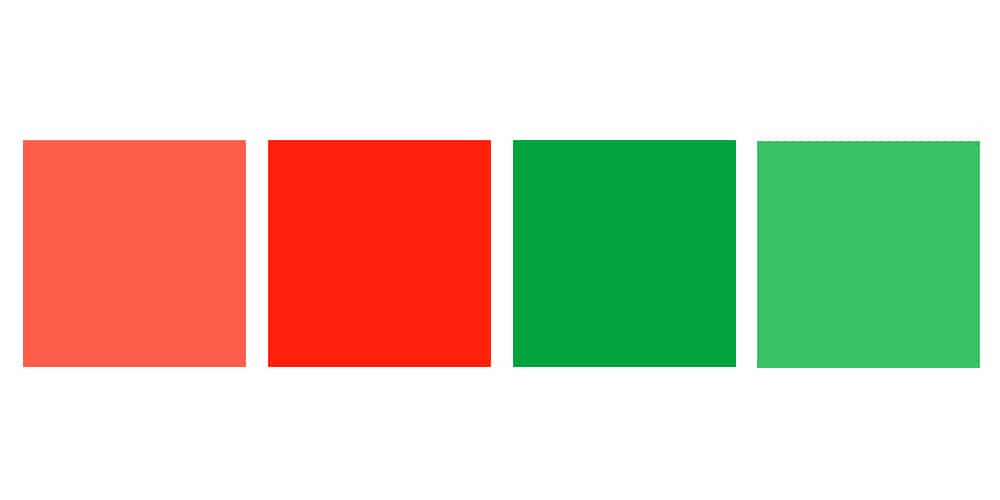
Un sfat pe care vi-l oferim este că fi organizat atunci când lucreazăFiți nebuni de ordine când vine vorba de crearea de straturi sau grupuri. Ceea ce vă vom învăța în această secțiune este să grupați toate mostrele cu care lucrați într-un grup.
Când ați creat deja culorile care vor compune paleta dvs. personalizată, trebuie doar să dai clic pe pictograma cu forma unui folder. Această pictogramă este situată în zona din dreapta jos a ferestrei panoului eșantion.
Dă-i un nume, este indicat să-i dea un nume de identificare. Următorul lucru pe care ar trebui să-l faci este selectați culorile și trageți-le în acel grup pe care tocmai l-am creat. Fiecare dintre culori poate fi mutată și plasată într-o anumită poziție individual, aceasta este deja propria ta alegere.
Cum îmi salvez paleta de culori în Photoshop?

Ultimul pas pe care trebuie să-l știm este cum, odată ce paleta noastră personală de culori este terminată, putem exportați-l ca fișier pentru a-l salva într-un folder de pe computerul nostru sau cum le putem partaja altor utilizatori.
Pentru a face acest lucru, trebuie să aveți selectată paleta de culori pe care doriți să o exportați. Odată ce l-ați ales, trebuie să mergeți la meniul de hamburger și să căutați opțiunea de exportați mostrele selectate.
Atunci acesta va deschide exploratorul și vom salva fișierul în folderul pe care îl dorim. Dându-i întotdeauna un nume de identificare, de exemplu: Winter Color Palette.
După cum ați văzut, crearea unei palete de culori în Photoshop este un proces foarte simplu. Ne permite să ne îmbunătățim și să ne creăm propriul stil atunci când ne confruntăm cu proiecte noi. Sperăm că vă va ajuta și nu ezitați să începeți și să îl aplicați în propria muncă.